windows 系统升级,轻松实现系统更新与优化
Widows系统升级全攻略:轻松实现系统更新与优化
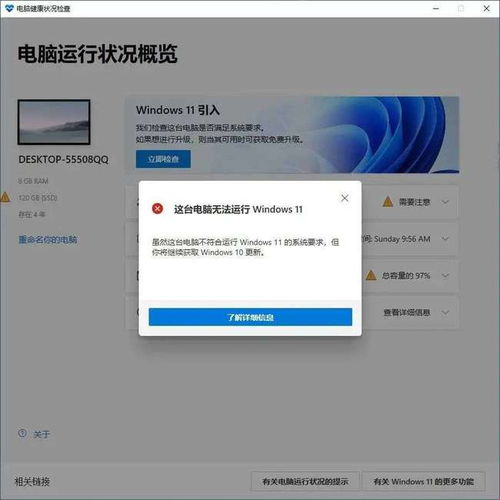
随着科技的不断发展,操作系统作为电脑的核心,其更新与升级成为了每个用户都需要面对的问题。Widows系统作为全球使用最广泛的电脑系统,其每一次的升级都牵动着亿万用户的心。本文将为您详细介绍Widows系统升级的方法与步骤,帮助您轻松实现系统更新与优化。
标签:Widows系统升级,系统更新,系统优化

一、通过Widows更新推送升级
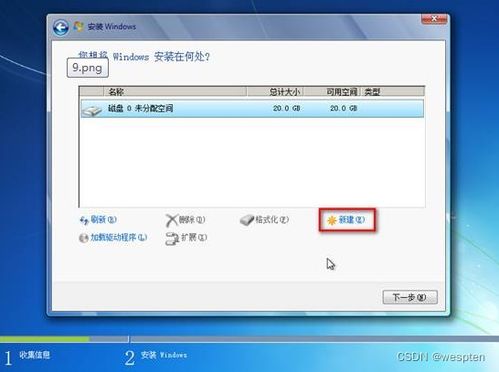
对于大多数Widows用户来说,通过Widows更新推送升级是最为直接和便捷的方式。以下是具体步骤:
点击开始菜单,找到设置。
进入更新与安全。
点击Widows更新。
系统会自动检测并下载最新的更新。
这种方式的优势在于简单快捷,但需要注意的是,它要求用户的电脑必须保持在线状态,并且能够正常接收到微软的推送通知。由于微软通常会分批推送更新,因此并不是所有用户都能在第一时间收到更新通知。
标签:Widows更新推送,系统在线升级
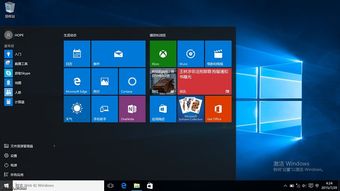
二、通过ISO镜像文件升级

如果你的电脑没有收到最新版本的更新推送,或者希望通过更加灵活的方式来进行系统升级,那么ISO镜像文件升级方法或许更适合你。以下是具体步骤:
访问微软官方网站或相关下载平台,下载适合自己系统的ISO镜像文件。
将ISO镜像文件刻录到U盘或DVD光盘中。
重启电脑,进入BIOS设置,将启动顺序设置为从U盘或DVD光驱启动。
按照提示进行系统安装。
这种方式的优势在于灵活且完整,用户可以自行选择下载适合自己系统的ISO镜像文件进行升级。但需要注意的是,在升级过程中,请确保电脑硬件配置满足系统要求,以免出现兼容性问题。
标签:ISO镜像文件升级,系统兼容性
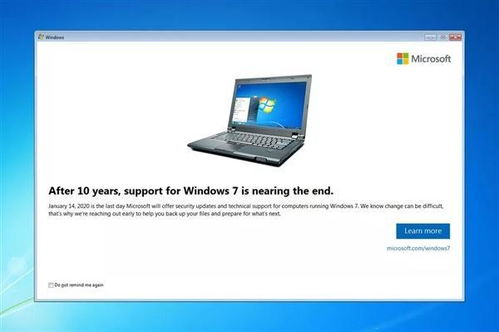
三、通过Widows11安装助手升级
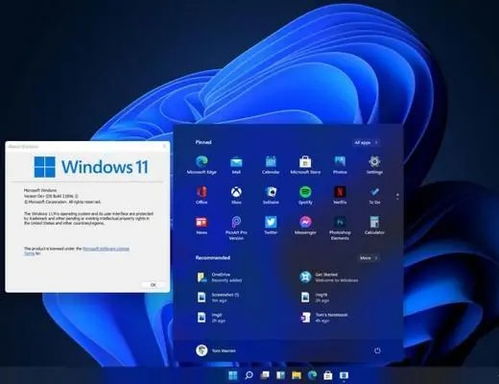
对于不太熟悉电脑操作的用户来说,Widows11安装助手升级方法简单快捷。以下是具体步骤:
下载并安装Widows11安装助手。
打开安装助手,选择“升级Widows”。
按照提示进行操作,包括选择升级版本、确认升级信息等。
等待安装助手完成升级过程。
这种方式的优势在于简单易用,适合对电脑操作不太熟悉的用户。但需要注意的是,在升级过程中,请确保电脑硬件配置满足Widows11的要求。
标签:Widows11安装助手,系统升级

四、系统升级前的注意事项
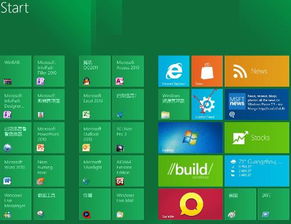
在进行系统升级之前,以下注意事项请务必牢记:
备份重要数据:在升级前,请确保将重要数据备份到安全的地方,以免在升级过程中丢失。
检查硬件配置:在升级前,请确认电脑硬件配置满足系统要求,以免出现兼容性问题。
关闭不必要的程序:在升级过程中,请关闭不必要的程序,以免影响升级速度。
通过以上方法,您可以根据自己的需求选择合适的Widows系统升级方式,轻松实现系统更新与优化。祝您升级顺利,电脑运行更加流畅!
标签:系统升级注意事项,数据备份,硬件配置

